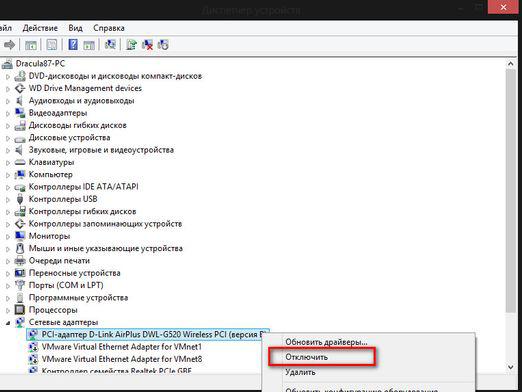Hoe een handtekening maken?

E-mail is een erg populaire tool voorsnelle uitwisseling van documenten, foto's en andere bestanden. En het is u waarschijnlijk vaak opgevallen dat aan het einde van de berichten een handtekening staat met de telefoon, het adres van het bedrijf of de persoon en een persoonlijke handtekening. Werken met programma's is niet eenvoudig. Voordat u in Outlook een handtekening maakt, moet u dit daarom eerst leren.
Voeg een handtekening toe in Microsoft Outlook
Aandacht alstublieft! Wijzigingen in Outlook voor verschillende versies van Windows zijn anders, overweeg een handtekening te maken in het programma voor Windows 7.
- Om te beginnen openen we Outlook zelf en bovenaan gaat u naar het tabblad "Bericht", zoek naar de categorie "Activeren". Er zou een "Signature" -item moeten zijn.
- Klik op dit item en het bijbehorende venster wordt geopend.
- Om een handtekening te maken, klikt u op de knop "Maken" en voert u vervolgens elke naam van de handtekening in (alleen u zult zien). Alles is bijna klaar.
- Klik op "OK" en druk in het grote veld van onderen de tekst van de handtekening af.
- We voegen onze contactpersonen toe, bijvoorbeeld een telefoonnummer, en schrijven ook elke tekst, voegen een foto in, waar de handgeschreven handtekening wordt gefilmd, of een foto met een elektronische handtekening.
Overweeg de opties voor het maken van een elektronische handtekening voor gebruik in het programma.
Maak een persoonlijke handtekening voor Microsoft Outlook
- Optienummer 1. We openen op de computer de grafische editor Paint, waar we letterlijk onze handtekening "schilderen". Het nadeel is dat het niet altijd gemakkelijk is om te doen, omdat de hand op de muis constant trilt en het zelfs onwaarschijnlijk is dat de handtekening uitkomt.
- Optienummer 2. Als jij of je vriend een scanner heeft, dan kun je het gebruiken. Meld u eerst aan op het blad (het belangrijkste is schoon, niet tetradny), scan vervolgens de handtekening en breng deze over naar een handige grafische editor, dezelfde verf past. En dan bewaren we de handtekening in elk formaat en plakken deze in Outlook.
- Optienummer 3. U kunt een grafisch tablet gebruiken, waarmee u een foto of een handtekening met uw eigen hand in de computer kunt doen.
Je kunt er ook meerdere toevoegenhandtekeningen, het model kiezen dat u nodig hebt voordat u een bericht verzendt, of kies één hoofdregel, die automatisch wordt toegevoegd na het verzenden van uw brief aan de gewenste geadresseerde. U moet de geselecteerde optie aan het programma toevoegen en op "Ok" klikken. Nu kunt u eenvoudig een handtekening maken in Outluke.